Как включить функцию карты в Snapchat
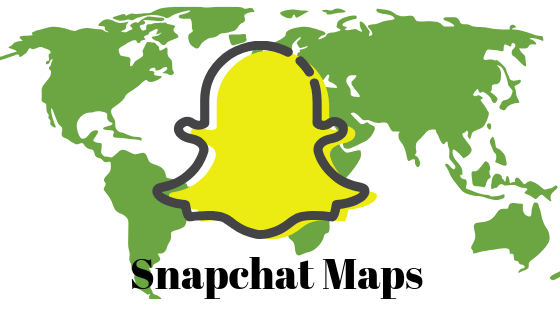 Включить карты Snap на Snapchat
Включить карты Snap на Snapchat
Snapchat дает своим пользователям возможность делиться своим текущим местоположением на своих снимках с помощью фильтра местоположения. Использование своего местоположения таким образом – не единственный способ сообщить друзьям в Snapchat, где вы находитесь. Еще одна интересная функция Snapchat – использование карты Snapchat.
Программы для Windows, мобильные приложения, игры - ВСЁ БЕСПЛАТНО, в нашем закрытом телеграмм канале - Подписывайтесь:)
Как можно использовать карту Snapchat?
Snap Map в приложении Snapchat позволяет вам делиться своим местоположением, включив режим определения местоположения на вашем телефоне и включив функцию карты для Snapchat. Это делает ваших друзей видимыми для вас на вашей карте привязки, а также на их карте привязки. Карта в основном показывала их местонахождение в их последнем Snapchat. Карта выглядит еще интереснее, так как ваши друзья будут отображаться как свои Bitmoji, если они сделали один для себя с помощью приложения Bitmoji.
Теперь, когда речь идет о том, что люди выкладывают снимки, делясь своим местоположением на Snap Map, Snapchat создал эту коллекцию разных мест, где люди могут видеть снимки из определенного места в одном месте. Скажем, например, вы хотите увидеть истории о том, что кто-то разместил Snapchat, поделившись определенным местоположением ресторанов, для этого места будет сборник историй от Snapchat, где люди загрузили снимки из ресторана и поделились здесь местоположением. Так у нас появилась функция «Наша история».
Шаги по использованию Snap Map в Snapchat
- Самый первый шаг – включить местоположение вашего телефона в настройках вашего телефона. Если вы не включили эту функцию, эта функция для Snap Map не будет работать для вас. Как только ваше местоположение будет указано, откройте приложение для Snapchat. Теперь, находитесь ли вы на экране, как показано на изображении ниже, или на экране, где вы видите всех друзей, которые прислали вам снимки, или, если вы находитесь на экране, где вы видите истории от всех, это не имеет значения. . То, что вам нужно сделать дальше, можно сделать на любом из трех экранов.
 Открытие приложения Snapchat с телефона
Открытие приложения Snapchat с телефона - Держите большой и любой из ваших пальцев на расстоянии на любом из экранов Snapchat. Теперь, не собирая пальцы, сдвиньте их вместе, как при уменьшении масштаба изображения. В следующий момент окно изменится на это.
 Отображение карт пальцами
Отображение карт пальцами - Выберите один из вариантов ниже, чтобы настроить аудиторию на привязке карты. Вы можете настроить список, установив аудиторию для людей, которые могут его просматривать, людей, которые не могут видеть ваше местоположение, и вы также можете установить свой статус на карте Snapchats в режиме призрака, что позволит вам видеть всех остальных, в то время как никто не сможет до встречи на карте.
 Выберите аудиторию для своих карт. Все люди, которым вы хотите разрешить видеть ваше местоположение, когда вы делаете снимки на ходу.
Выберите аудиторию для своих карт. Все люди, которым вы хотите разрешить видеть ваше местоположение, когда вы делаете снимки на ходу. Я выбрал опцию «Мои друзья».
Я выбрал опцию «Мои друзья». Добавление привязки к нашей истории может сделать привязку видимой на карте
Добавление привязки к нашей истории может сделать привязку видимой на карте - После того, как я выбрал свою аудиторию и нажал кнопку «Готово», чтобы подтвердить все мои настройки для карты Snapchats, мое местоположение теперь будет видно всем моим друзьям в Snapchat каждый раз, когда я публикую снимок или отправляю кому-нибудь снимок.
 Нажав на «Готово» после завершения настроек карты, ваш экран будет выглядеть следующим образом.
Нажав на «Готово» после завершения настроек карты, ваш экран будет выглядеть следующим образом. Все друзья на карте
Все друзья на картеВсе в моем списке создали Bitmoji для своих профилей Snapchat, их Bitmojis будет отображаться на карте в том месте, где они были сделаны в последний раз. И поскольку я не создавал Bitmoji для своего профиля, поэтому, когда я вижу себя на карте, это просто розовая фигура на карте. Если позже в будущем я добавлю Bitmoji, он автоматически изменится на Bitmoji, который я создал.
Нажав на любой из моих друзей Bitmojis на карте, я могу увидеть подробную информацию об их местонахождении.
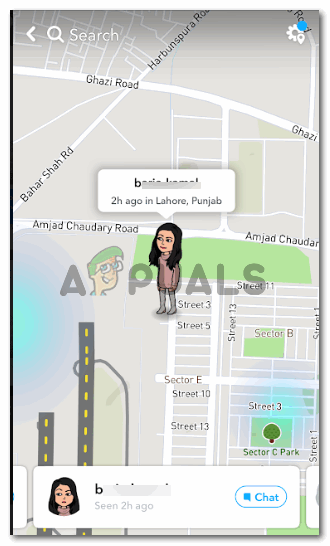 Присмотритесь к месторасположению друзей
Присмотритесь к месторасположению друзей
- Чтобы активировать режим призрака для ваших карт Snapchat, вы можете щелкнуть значок настроек, который появляется в правом верхнем углу экрана ваших карт привязки, который выглядит как значок сортировки колесом, как и для большинства приложений в Интернете. Перед вами появится следующий экран. Чтобы сделать ваше местоположение на Картах Snapchat невидимым для ваших друзей в Snapchat, вам нужно проверить пустой квадрат перед «Режимом призрака». Это включит режим призрака для вашего местоположения и сделает вас невидимым для зрителей на карте. Однако вы можете видеть местоположение ваших друзей на карте.
 Настройки> Режим призрака
Настройки> Режим призракаВыберите продолжительность, в течение которой вы хотите, чтобы ваше местоположение в Snapchat находилось в режиме призрака.
 Продолжительность режима призрака
Продолжительность режима призракаТеперь ваш значок, отображаемый на карте, будет другим. Как показано на изображении ниже.
 Режим призрака включен
Режим призрака включен
Программы для Windows, мобильные приложения, игры - ВСЁ БЕСПЛАТНО, в нашем закрытом телеграмм канале - Подписывайтесь:)

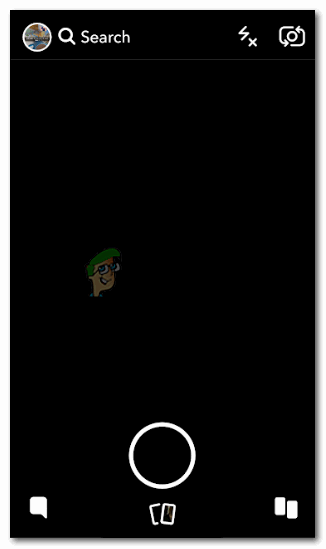 Открытие приложения Snapchat с телефона
Открытие приложения Snapchat с телефона Отображение карт пальцами
Отображение карт пальцами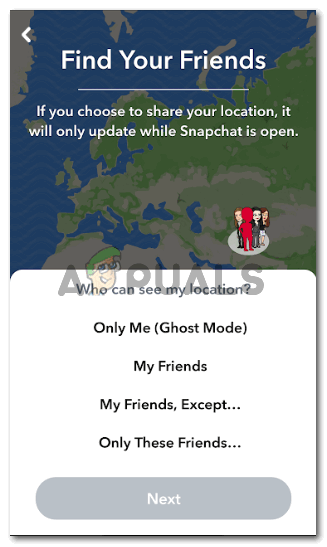 Выберите аудиторию для своих карт. Все люди, которым вы хотите разрешить видеть ваше местоположение, когда вы делаете снимки на ходу.
Выберите аудиторию для своих карт. Все люди, которым вы хотите разрешить видеть ваше местоположение, когда вы делаете снимки на ходу.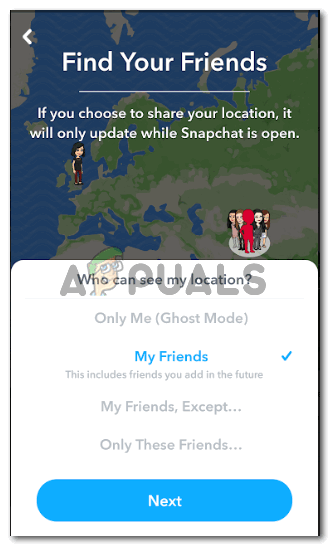 Я выбрал опцию «Мои друзья».
Я выбрал опцию «Мои друзья». Добавление привязки к нашей истории может сделать привязку видимой на карте
Добавление привязки к нашей истории может сделать привязку видимой на карте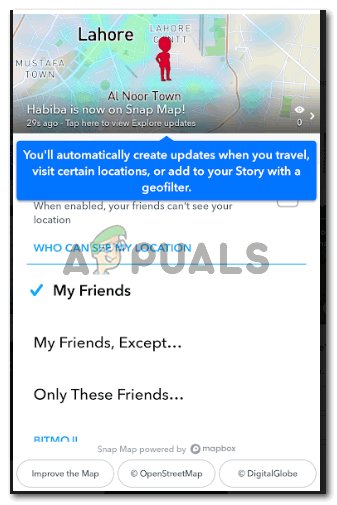 Нажав на «Готово» после завершения настроек карты, ваш экран будет выглядеть следующим образом.
Нажав на «Готово» после завершения настроек карты, ваш экран будет выглядеть следующим образом.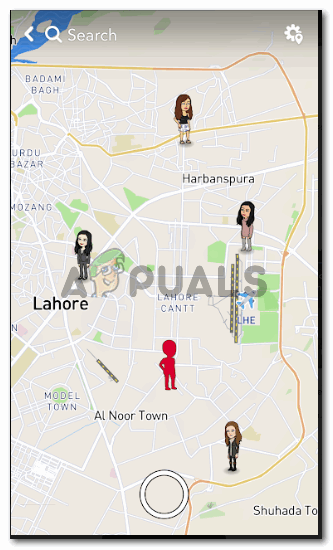 Все друзья на карте
Все друзья на карте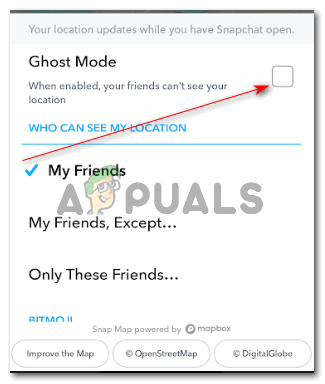 Настройки> Режим призрака
Настройки> Режим призрака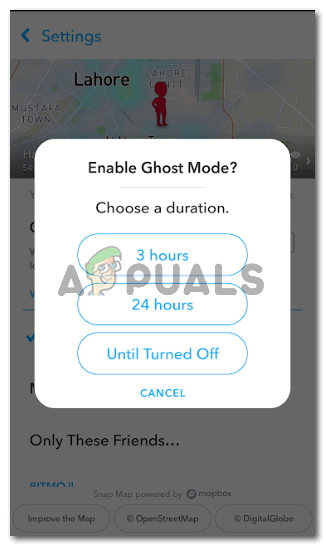 Продолжительность режима призрака
Продолжительность режима призрака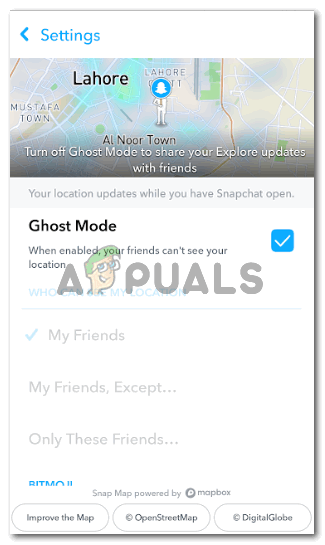 Режим призрака включен
Режим призрака включен